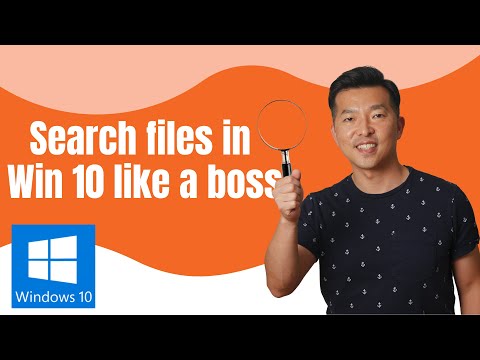
Inhoud
- Zoeken naar bestanden in Windows 10 met een venster
- Zoeken naar bestanden in Windows 10 met Cortana
- Zoeken naar bestanden in Windows 10: Tips
Er zijn zoveel verschillende manieren om een Windows-pc te gebruiken als er verschillende soorten Windows-pc's zijn. Het Windows 10-besturingssysteem van Microsoft is ontworpen om de miljoenen taken te verbeteren die mensen dagelijks voor hun Windows 10-pc gebruiken. Zoeken naar bestanden in Windows 10 zou eerlijker moeten zijn dan in voorgaande versies.
Sommige oude kenmerken van Windows Search zijn er nog steeds - het zoeken naar een volledige map vanuit de adresbalk is bijvoorbeeld nog steeds mogelijk. Nieuwe upgrades hebben ook enkele welkomstfuncties toegevoegd. De persoonlijke Cortana-assistent van Microsoft maakt het vinden van bestanden nog eenvoudiger. Er is een zoekbalk direct in de taakbalk ingebouwd. Integratie met de eigen cloudservices van Microsoft betekent dat gebruikers zowel werk- als persoonlijke bestanden kunnen vinden zonder ze afzonderlijk te hoeven doorzoeken.

Lezen: 20 Windows 10 Tips en trucs van een fanaticus
U kunt als volgt zoeken naar bestanden in Windows 10.
Zoeken naar bestanden in Windows 10 met een venster
De eenvoudigste en gemakkelijkste manier om bestanden te zoeken in Windows 10 is via een browservenster. Deze optie bestaat al jaren.
In de rechterbovenhoek van elk Verkenner-venster dat u opent, bevindt zich een zoekvak. Met dat zoekvak kunt u binnen die map zoeken naar specifieke bestanden op uw Windows 10-pc. Begin gewoon met het typen van de naam van wat je zoekt.

Als u probeert te zoeken naar bestanden in Windows 10 maar niet weet waar ze kunnen zijn, tikt of tikt u op de Deze pc knop in het linkerdeel van het Verkenner-venster. Hiermee wordt de zoekopdracht ingesteld om naar elke map op uw pc te zoeken.
Lezen: 16 Windows 10-apps voor Gmail, YouTube en meer
Zoeken naar bestanden in Windows 10 met Cortana
Hoewel de methode File Explorer voor het doorzoeken van uw pc het langst is geweest, wil Microsoft niet per se dat u erop vertrouwt. In plaats daarvan introduceert het een in-your-face, hoger-profiel manier om te zoeken naar bestanden in Windows 10. Die methode is Cortana.
Het nieuwe zoekgebied is ingebouwd in het Ask Me Anything-gebied waar de persoonlijke assistent van Cortana woont. Het beste van alles is dat het werkt, zelfs als u de persoonlijke assistent zelf niet hebt ingeschakeld.

Tik of klik gewoon op het zoekvak.
Begin vervolgens met het typen van uw zoekterm. In dit vak wordt standaard gezocht naar meer dan alleen mappen. Het zoekt naar muziek, video, apps uit de Windows Store en meer. Door op het bestandspictogram bovenaan in het venster te klikken, kunt u uw zoekopdracht beperken tot typen bestanden. Met Cortana krijg je onmiddellijk een reeks resultaten, plus meer zal overuren laden terwijl het systeem reikt naar OneDrive. Dit is alleen als u bent verbonden met internet.

Zoeken naar bestanden in Windows 10: Tips
- Met Windows 8 konden gebruikers plaatsaanduidingen opslaan op hun pc op het moment dat het daadwerkelijke bestand werd opgeslagen op OneDrive. Via deze functie kon je bestanden zoeken, verplaatsen en openen rechtstreeks vanuit de zoekhulpmiddelen in Windows. In plaats daarvan moet u OneDrive-synchronisatiebestanden hebben met het nieuwe OneDrive-programma. Dit programma ondersteunt ook zakelijke accounts, maar ondersteunt niet dezelfde tijdelijke aanduidingen als Windows 8. Als u bestanden hebt die zijn opgeslagen op OneDrive of OneDrive voor Bedrijven en die niet lokaal worden gesynchroniseerd, worden ze niet weergegeven in een zoekopdracht op uw pc via Bestandsverkenner. U moet de Cortana-methode gebruiken. Bestanden die zijn opgeslagen in OneDrive voor Bedrijven en OneDrive Personal brengen u naar een webbrowservenster waar u ze kunt lezen.
- Beperk jezelf niet tot het zoeken naar de namen van je bestanden. Met Windows 10 kunt u ook zoeken naar wat zich in een document bevindt. Het zoeken naar een Microsoft Word-bestand met uw naam erin is bijvoorbeeld net zo effectief als het zoeken naar de bestandsnaam van dat document.
- Als u naar bestanden zoekt in Windows 10, ziet u standaard geen archiefbestanden. Dit betekent dat ZIP-bestanden niet meteen zichtbaar zijn. Als je er echt veel van hebt, schakel dan zeker die functie in via het Configuratiescherm. Het is in Opties voor bestandsverkenner. Mogelijk moet u het Configuratiescherm omzetten in pictogramweergave en weg van de categorieweergave om het te vinden.
- Een paar verschillende factoren spelen in hoe snel je kunt zoeken naar bestanden in Windows. De snelheid van uw harde schijf en processor zijn de twee belangrijkste factoren. Normaal gesproken hebben pc's met meer opslagruimte - bijvoorbeeld 500GB tot 1TB - schijven binnen die afhankelijk zijn van een fysiek element. Apparaten met kleinere hoeveelheden opslag vertrouwen meestal op solid-state schijven, die sneller kunnen worden doorzocht. De snelheidsverschillen kunnen enorm zijn, afhankelijk van het aantal bestanden dat je hebt.
Veel succes met het zoeken naar bestanden in Windows 10.


